

借助可选页面编排功能,您可以创建子集和页范围,以便在作业中应用不同的版面、介质和装订设置。当您的设置与已定义的作业属性不匹配时,“页面编排”窗口会提示您。
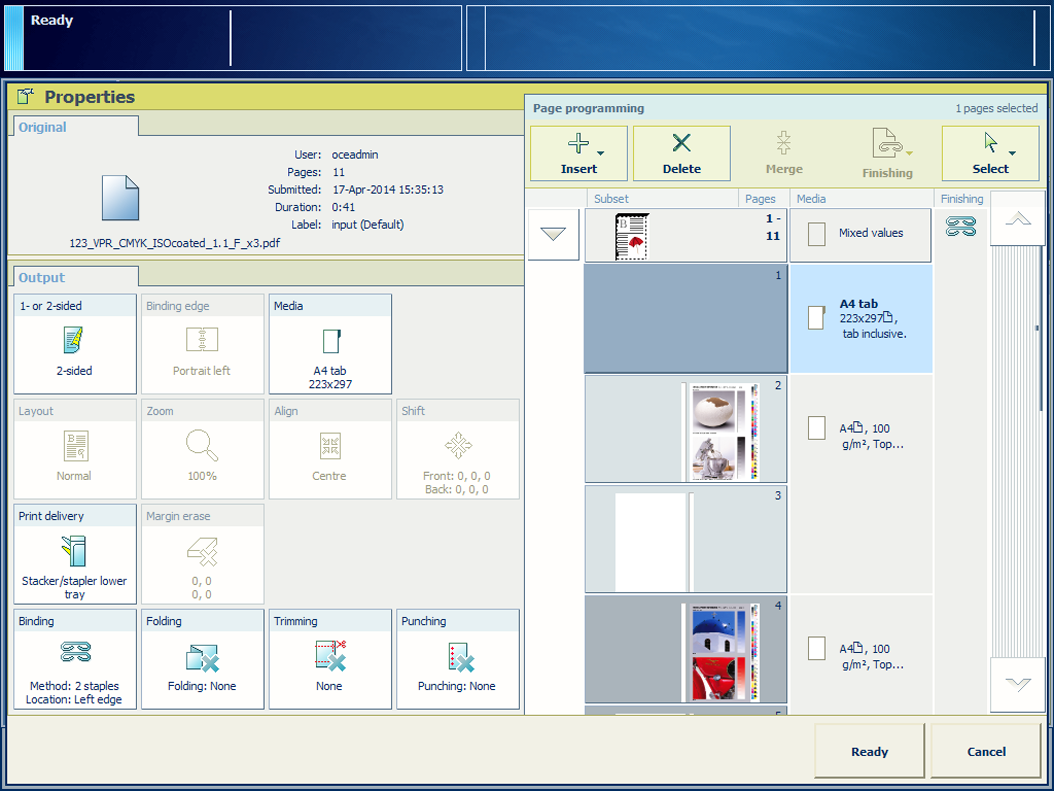 页面编排
页面编排当您已复印或扫描子集时,可从这些子集开始。对于打印作业,请执行以下操作:
按[作业] 。
转至作业位置。
选择要编辑的作业。
按[编辑] ,或按作业两下打开[编辑] 窗口。
按 [页面编排] 。
从子集列表中选择子集。
单击[拆分] 。
选择新子集的第一页。
选择要合并的子集。
按[合并] 以创建新子集。
如果需要,请在[输出] 中定义设置。
选择要更改的子集、纸张或页面。
按子集列表中的一个或多个子集。
使用下拉图标
 选择子集的页面或纸张。
选择子集的页面或纸张。
使用[选择] 菜单选择页范围。
在[输出] 中定义设置。
如果需要,请重复步骤 1 和 2。
按[就绪] 应用设置。
选择必须具有相同修整设置的子集。
按[合并修整] 并选择子集以使用修整设置。
使用[拆分修整] 以获得原始修整设置。
选择子集或页范围。
使用下拉图标
 选择子集的纸张。
选择子集的纸张。
使用[选择] 菜单选择页范围。
指示要添加页面的位置。
使用在页范围或子集前面添加页面。
使用在页范围或子集后面添加页面。
选择要删除的部分。
使用下拉图标
 选择子集的纸张和页面。
选择子集的纸张和页面。
使用[选择] 选项选择页范围。
按[删除] 以删除子集或页范围。
了解打印作业设置 中的合并作业
复印子集(合并的复印) 中的合并作业
扫描子集(合并的扫描) 中的合并作业